Contraseña gráfica de Windows 8
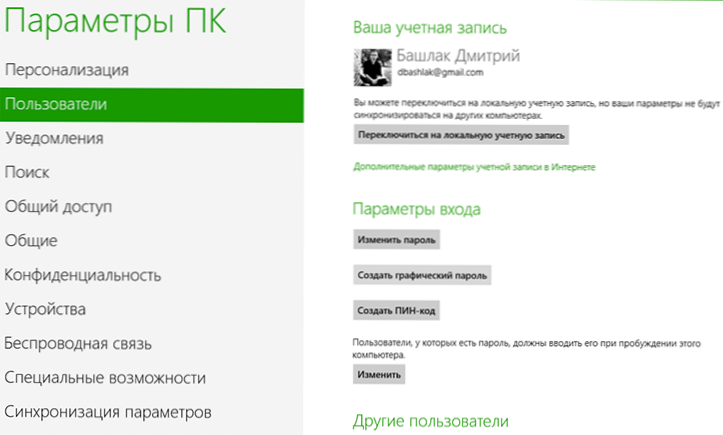
- 3984
- 797
- Arturo Jimínez
Protección de la contabilidad del usuario utilizando una contraseña: una función conocida para las versiones anteriores de Windows. En muchos dispositivos modernos, como teléfonos inteligentes y tabletas, existen otros métodos de autenticación de usuarios: protección utilizando PIN, tecla gráfica, reconocimiento facial. En Windows 8, también fue posible usar una contraseña gráfica para ingresar. En este artículo, hablaremos sobre si tiene sentido en su uso.
Cm. También: cómo desbloquear la llave gráfica Android
Usando una contraseña gráfica en Windows 8, puede dibujar cifras, presionar ciertos puntos de imagen o usar ciertos gestos sobre la imagen elegida. Tales oportunidades en el nuevo sistema operativo, aparentemente, se desarrollaron teniendo en cuenta el uso de Windows 8 en pantallas sensoriales. Sin embargo, no hay nada que evitar el uso de la contraseña gráfica en una computadora normal utilizando un "Manipulador de tipo mouse".
El atractivo de las contraseñas gráficas es bastante obvio: en primer lugar, es algo más "bonito" que ingresar una contraseña desde el teclado, y para los usuarios que son difíciles de buscar las teclas necesarias también es una forma más rápida.
Cómo instalar una contraseña de gráficos
Para establecer la contraseña gráfica en Windows 8, abra el panel Charms, sumando el puntero del mouse a uno de los ángulos correctos de la pantalla y seleccione el elemento "Configuración", luego - "Cambiando los cometers" (cambie la configuración de PC ). En el menú, seleccione "Usuarios" (usuarios).
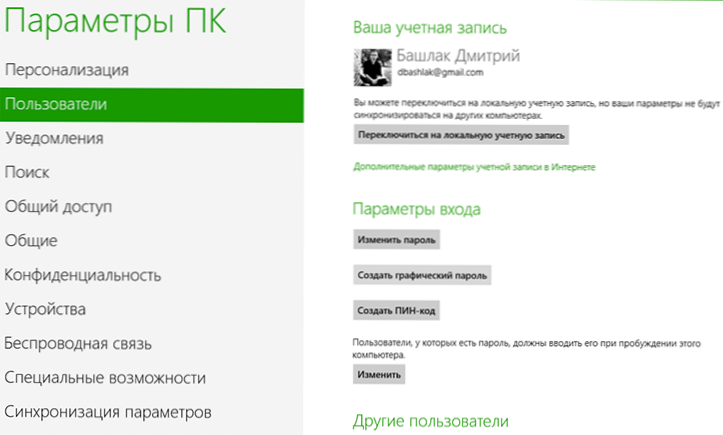
Creando una contraseña gráfica
Haga clic en "Crear una contraseña gráfica" (crear una contraseña de imagen): el sistema le pedirá que ingrese su contraseña habitual antes de continuar. Esto se hace para que un extraño pueda en su ausencia bloquear independientemente su acceso a una computadora.
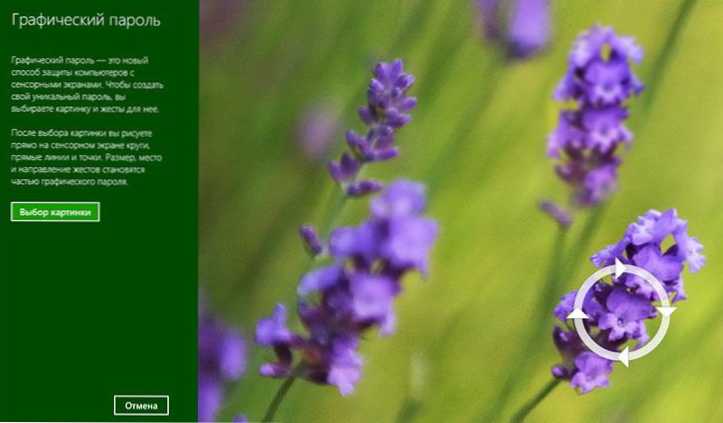
La contraseña gráfica debe ser individual: este es su significado principal. Haga clic en "Elija imagen" (elija imagen) y seleccione la imagen que usará. Una buena idea será usar una imagen con límites claramente expresados, ángulos y otros elementos destacados.
Después de haber tomado una decisión, haga clic en "Use esta imagen), como resultado de la cual se le invitará a configurar los gestos que desea usar.

Será necesario usar tres gestos en la imagen (usando un mouse o pantalla táctil si está disponible): líneas, círculos, puntos. Después de hacer esto por primera vez, deberá confirmar la contraseña gráfica, repitiendo los mismos gestos. Si esto se hizo correctamente, verá un mensaje de que la contraseña gráfica se creó correctamente y el botón "Ready".
Ahora, cuando encienda la computadora y la necesidad de ir a Windows 8, la contraseña gráfica lo solicitará precisamente.
Restricciones y problemas
En teoría, el uso de una contraseña gráfica debe ser muy segura: el número de combinaciones de puntos, líneas y cifras en la imagen no es prácticamente limitada. De hecho, esto no es tan.
Lo primero que vale la pena recordar es que la entrada de la contraseña gráfica se puede evitar. La creación e instalación de una contraseña usando gestos no elimina la contraseña de texto habitual en ningún lugar y el botón "Usar contraseña" está presente en la pantalla de entrada en Windows 8: se convertirá en el formulario de entrada estándar en el formulario de cuenta.
Por lo tanto, la contraseña gráfica no es una protección adicional, sino solo una opción alternativa para ingresar al sistema.
Hay otro matiz: en las pantallas sensoriales de tabletas, computadoras portátiles y computadoras con Windows 8 (especialmente para tabletas, debido al hecho de que a menudo entran en modo de suspensión), su contraseña gráfica se puede leer en la pantalla en la pantalla y, Con una cierta destreza, adivina la secuencia de la introducción de gestos.
Resumiendo, podemos decir que el uso de la contraseña gráfica está justificado cuando es realmente conveniente para usted. Pero debe recordarse que esto no dará seguridad adicional.
- « Cómo eliminar un banner en un navegador y retirarlo del sistema
- Cómo corregir el error kernel32.DLL en Windows »

